在ps中图层过滤有什么用?如何关闭图层过滤功能
1、例如,下图中有图层9个图层。
其中包括,普通层8个,背景层1个。普通 层中包含文字层,形状层与像素层,而有些层亦包含效果。
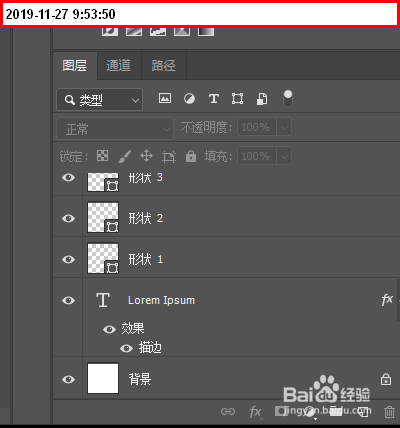
2、如下图箭头所指,这一栏是图层过滤器的选项栏。
我们可以根据不同需求来选择图层过滤。
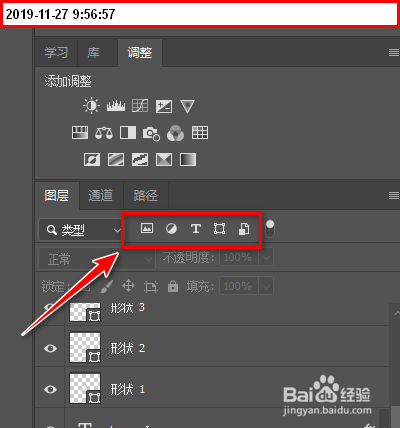
3、比如,接下来,我想图层面板中只显示文字图层的。
那么,就点击文字图层过滤器的按钮。

4、很快就过滤出文字图层来
图层面板现在只显示文字层。那么,我们很方便的就找到了文字层了。

5、若想再把所有图层显示出来,只要鼠标再点击一次文字图层过滤器的按钮即可。
又比如,只想要形状层的,那么,再点击形状图层过滤器按钮,如下图所示。
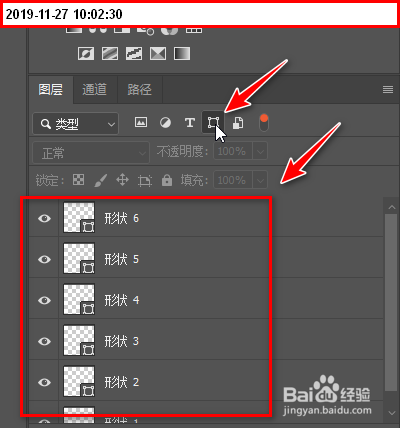
6、我们看到形状层有好几个,如果我只想找到形状层当中加了效果的图层,又如何操作。
只要我们在下图所指的按点击一下,在弹出的菜单中选择:效果
那么,就只显示了添加了效果的形状图层了


7、而且,效果中还可以再细分
如果形状层中不止一个图层添加效果,那么,我们就要再细分来选择。
比如,上面所说的,添加效果是投影效果,如下图所示,点这个下拉按钮,弹出 的菜单中选择不同的效果。那么,就会找到对应的图层了。
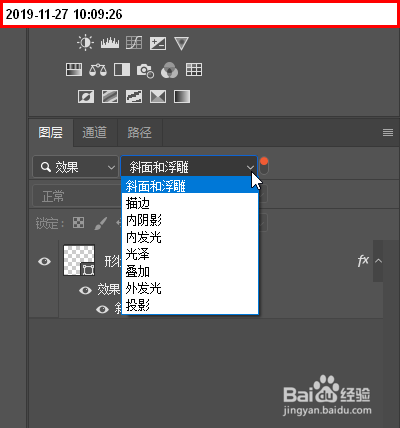
1、如果你不想要这个图层过滤功能的话,我们是可以自由选择要不要的。
关闭它即可,如下图所示,点击此处,那么,就关闭了该功能 了。
过滤图层这里各个按钮即呈现灰色状态,不能使用。

声明:本网站引用、摘录或转载内容仅供网站访问者交流或参考,不代表本站立场,如存在版权或非法内容,请联系站长删除,联系邮箱:site.kefu@qq.com。
阅读量:160
阅读量:23
阅读量:28
阅读量:35
阅读量:105